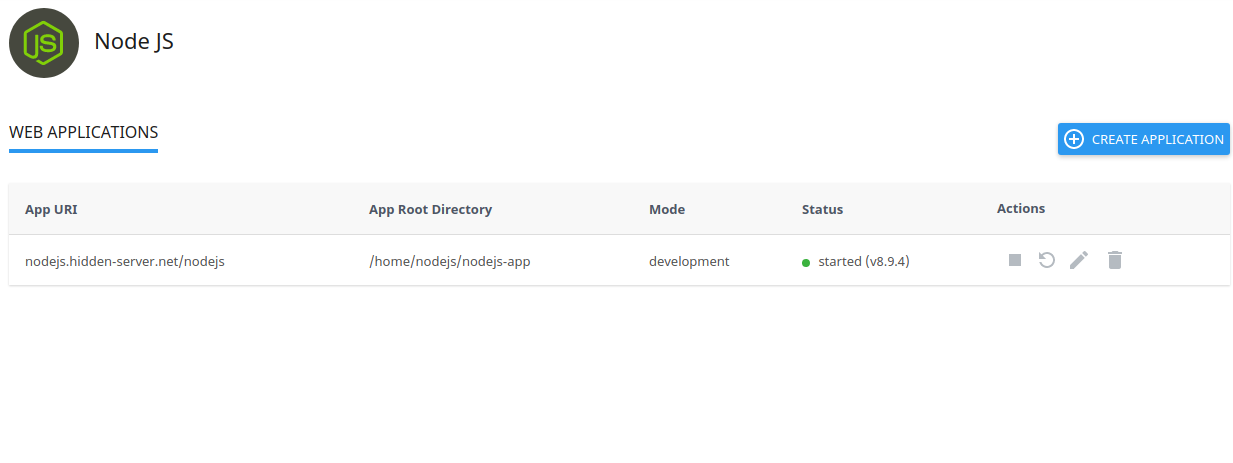NodeJS kali ini dijalankan menggunakan :
webserver: Apache + passenger
Terdapat beberapa pilihan NodeJS version mulai dari versi 6, 8 (recommended) dan 9.
Berikut tutorial cara instalasi NodeJS pada server kalian:
1. memiliki layanan paket developer dari NATANETWORK
https://www.natanetwork.com/developer_ssd
https://www.natanetwork.com/developer-ssd-litespeed
2. login ke Cpanel dan klik nodejs selector
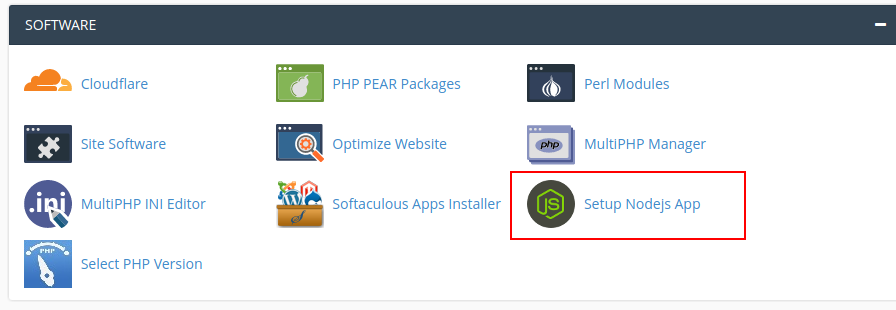
3. klik create application
4. pilih versi NodeJS dan disarankan menggunakan versi 8.
Application mode bisa dipilih apakah ini mode development atau production.
Application root adalah folder dimana aplikasi nodejs akan tersimpan. contoh: nodejs-app
Application URL digunakan untuk meletakan dimana nodejs akan diakses dan bisa bisa di isikan nodejs
Application startup file adalah file awal yang akan dibaca oleh nodejs. dalam hal ini bisa dituliskan index
dan klik tombol create.
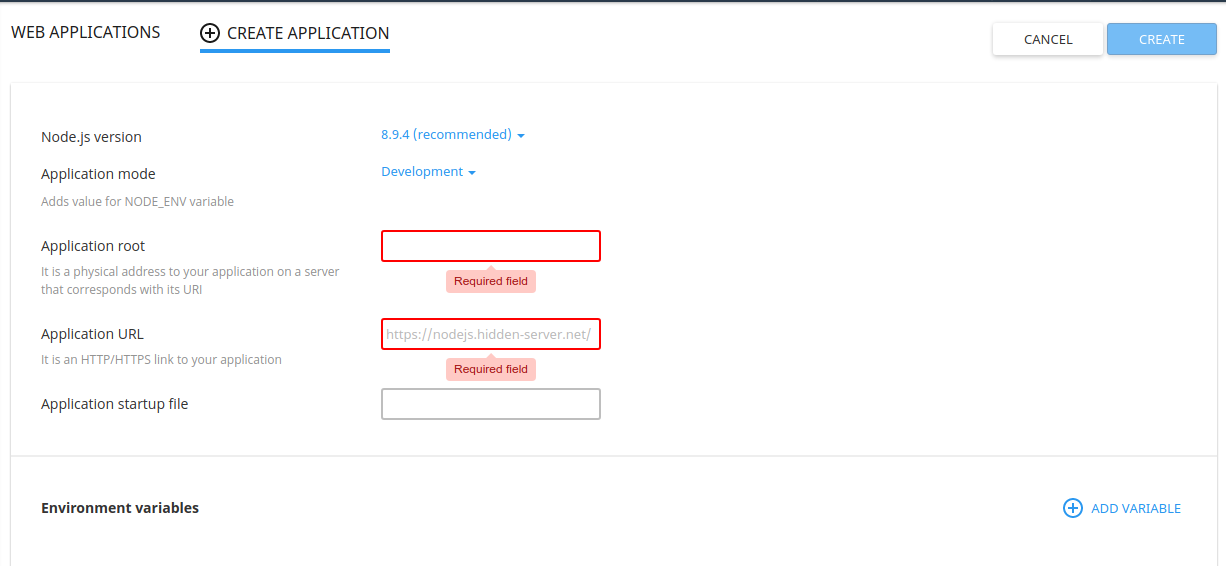
5. maka nodejs aplikasi anda telah terbuat dan dapat dbuka di http://nodejs.hidden-server.net/nodejs
6. Karena paket developer mendapatkan ssh akses. silahkan login SSH akses nya dan anda dapat akses npm, grunt, bower, composer, node, dan sebagainya.
untuk melakukan load environemnt NodeJS yang telah disetup diatas silahkan masukkan "source bla bla bla bla..." sesuai dengan screenshot dibawah ini kedalam ssh akses anda.
dan silahkan cek NodeJS version nya (node -v)
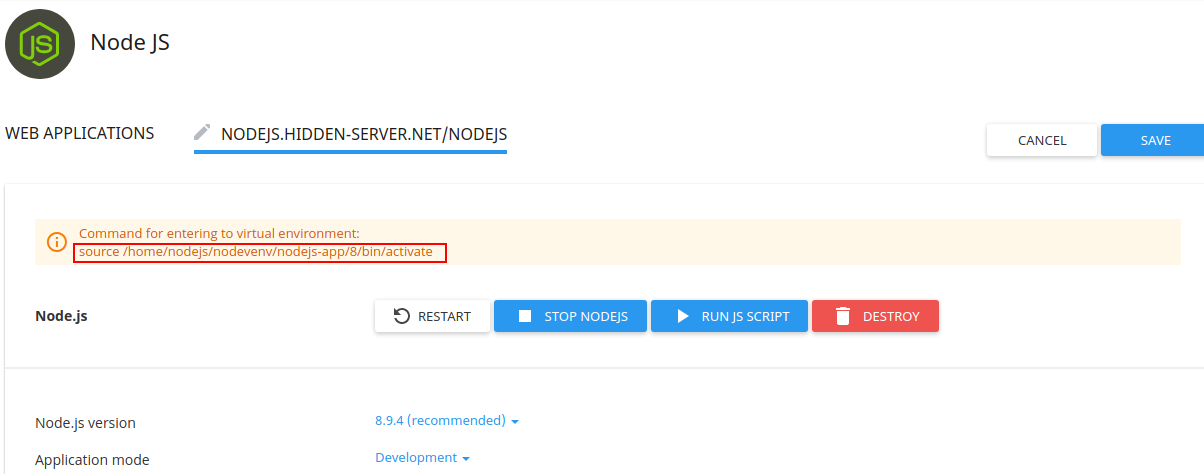

7. pastikan NodeJS aplikasi statusnya adalah started (artinya nodejs sedang running)